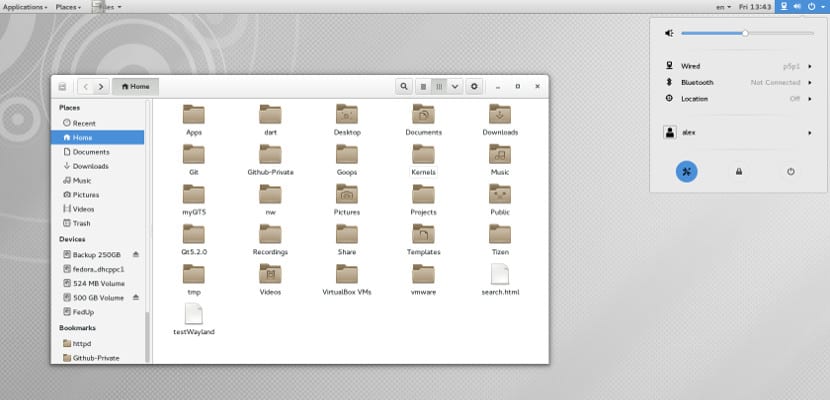
Z szalupa Gnome 3, wielu użytkowników narzekało i prosiło o sposób na powrót do starego pulpitu. Chociaż powstało biurko ex proces który przekształca Gnome 3 w Gnome 2 lub Gnome Classic. Ale są też inne alternatywy, inne lekkie i lekkie alternatywy jak przekształcić nasz pulpit Lubuntu lxde w Gnome Classic.
Sama w sobie ta transformacja nie zmienia zasadniczo działania Lubuntu, ale nadaje mu wygląd Gnome Classic, czego sama w sobie żąda większość użytkowników. Więc zabierzmy się do pracy, zaczynamy.
Najpierw klikamy prawym przyciskiem myszy dolny panel i przechodzimy do «Konfiguracja panelu«, Tam zaznaczamy górną lub wyższą pozycję, która przeniesie panel do górnego obszaru, jak w Gnome Classic. Następnie przechodzimy do zakładki Panel Aplety i szukamy opcji «Zminimalizuj wszystkie okna»Ta opcja pozwala nam pokazać otwarte i / lub zminimalizowane okna w panelu, coś, co w starym gnomie znajdowało się w dolnym panelu.
Dzięki panelom Lubuntu możemy nadać wygląd Gnome Classic
Po usunięciu upewniamy się, że po „Menu” i „Spacer” pojawią się żądane przez nas dostępy. Możesz zachować istniejące, to znaczy mieć dostęp do Menedżera plików i Nawigatora, lub umieścić te, które chcesz, w tym opcję folderu, taką jak „Moje dokumenty”. Po skonfigurowaniu górna część będzie już na miejscu, teraz przechodzimy do dolnej części.
Po zaakceptowaniu wszystkiego ponownie klikamy prawym przyciskiem myszy na górnym panelu i tym razem wybieramy opcję »Utwórz nowy panel» lub «Dodaj panel» i po utworzeniu umieszczamy go na dole w taki sam sposób, jak umieściliśmy panel u góry, z tym że przy tej okazji wybieramy „dół” lub „dół”. Jeśli chodzi o aplikacje, które zostawimy w tym panelu, są to aplikacje »Minimalizuj wszystkie okna«, „Pager”, „Kosz” lub „Kosz”. Dzięki temu uzyskamy pożądany wygląd starego Gnome Classic, jedyną rzeczą, której nie będziemy musieli instalować żadnego dodatku ani zmieniać naszego pulpitu.